
Өкінішке орай, «Одноклассники» әлеуметтік желісі онша тұрақты емес, сондықтан қолданушылар түрлі бұзылуларды байқай алады. Мысалы, суреттерді, медиа-мазмұнды, сайттың кейбір бөлімдерін және т.б. жүктеу мүмкін еместігі. Алайда, бұл проблемалар әрдайым сайттың жағында бола бермейді, кейде пайдаланушының өзі олардың себебін білсе, оларды анықтай алады.
OK-тегі «Хабарламалар» ашылмау себептері
Кейде сайттың өзі үзілістерге кінәлі болады, сондықтан пайдаланушылар тек әкімшінің оны түзетуін күте алады. Бірақ ұқсас проблемалар туындауы мүмкін, пайдаланушының өз бетінше анықтау және түзету қажет, сондықтан осы мақалада олар толығырақ талқыланады.
1-себеп: баяу Интернет
Баяу және / немесе тұрақсыз Интернет қосылымы кезінде сайт дұрыс жүктелмеуі мүмкін, сондықтан кейбір бөлімдер дұрыс жұмыс істемеуі мүмкін. Бір қызығы, жағдайлардың жартысында түйінді басу арқылы орындалатын Одноклассники-ді қайта жүктеу арқылы мәселе шешіледі F5.
Егер қайта жүктеу көмектеспесе және сайт әлі де дұрыс жүктелмесе, келесі кеңестер ұсынылады:
- Егер олар ашық болса, шолғыштағы және басқа веб-шолғыштардағы қойындыларды жабыңыз. Фонда ашылған кейбір жүктелген қойындылар желілік трафиктің бір бөлігін тұтына алады;
- Егер сіз торрент-трекерлердің көмегімен Интернеттен бірдеңе жүктеп алсаңыз және / немесе қандай-да бір бағдарлама фондық режимде жаңартылса, процесс аяқталғанша күтуіңіз керек немесе оны тоқтату керек, өйткені бұл Интернеттің жылдамдығына әсер етеді;
- Егер сіз Wi-Fi-ны пайдалансаңыз, онда маршрутизаторға жақындауға тырысыңыз, себебі нашар сигнал болуы мүмкін;
- Көптеген шолушылар арнайы режимге қол жеткізе алады Турбо, парақтардың мазмұнын оңтайландырады, соның арқасында олар әлсіз Интернетпен дұрыс және жылдам жүктеледі, бірақ әртүрлі деректерді шығаруға болмайды.
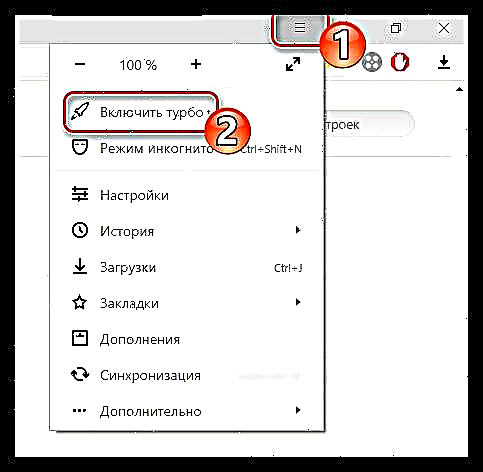
Қараңыз: Қалай қосуға болады Турбо Yandex.Browser, Google Chrome, Opera-да
2-ші себеп: Браузердің кэші
Егер сіз дәл сол шолғышты белсенді қолдансаңыз, уақыт өте келе оның жады әр түрлі қоқыстарға толады - кірген сайттар, журналдар туралы жазбалар және т.б. Сондықтан дұрыс жұмыс жасау үшін үнемі тазалап отыру керек «Тарих» - бұл жерде барлық қоқыс сақталады.
Жою нұсқаулары «Әңгімелер»Төменде тек Google Chrome және Yandex.Browser қолданылады, басқа шолғыштарда бәрі басқаша болуы мүмкін:
- Терезенің жоғарғы оң жағында орналасқан мәзір түймесін басыңыз. Таңдау керек параметрлердің тізімі пайда болуы керек «Тарих». Оның орнына пернелер тіркесімін пайдалануға болады Ctrl + H.
- Сілтемені табыңыз Тарихты өшіру. Браузеріңізге байланысты ол терезенің сол немесе оң жақ жоғарғы бөлігінде орналасқан.
- Енді шолғыштан жойғыңыз келетін элементтердің тізімін теңшеңіз. Келесі тармақтарды атап өту керек - Тарихты қарау, Жүктеу тарихы, Кэштелген файлдар, «Cookie файлдары және сайт пен модульдің басқа деректері» және Қолданба туралы мәліметтер.
- Барлық қажетті элементтерді таңдап, шертіңіз Тарихты өшіру.
- Осыдан кейін шолғышты жауып, қайтадан ашыңыз. Сыныптастарды іске қосыңыз.



3-себеп: компьютердегі қоқыс
Әдетте, қалдық файлдар компьютерде орнатылған бағдарламалардың жұмысына әсер етеді, бірақ олардың сайттарға әсері шамалы. Егер сіз компьютерді олардан ұзақ уақыт бойы тазаламасаңыз, онда ол веб-деректермен дұрыс жұмыс істемеуі мүмкін.
Тазарту үшін сіз арнайы CCleaner бағдарламасын қолдана аласыз. Алдымен осы бағдарламалық жасақтаманы пайдаланып Windows қалдық файлдарын қалай жою керектігін қарастырайық:
- Бағдарлама интерфейсінің сол жағына назар аударыңыз - мұнда элементті таңдау керек «Тазарту». Егер сіз әдепкі параметрлерде ешнәрсені өзгертпеген болсаңыз, онда ол бірден бағдарламамен бірге ашылады.
- Жоғарғы жағында таңдаңыз «Windows». Төмендегі тізімде құсбелгілер әдепкі бойынша дұрыс қойылған, сондықтан оларға қол тигізбеу ұсынылады.
- Енді терезенің төменгі жағында батырманы басыңыз «Талдау».
- Қалаусыз файлдарды іздеу процесі әдетте бірнеше секунд немесе минутты алады. Уақыттың мөлшері сіздің компьютеріңізді жиналған қоқыстардан қаншалықты жиі тазартуға байланысты болады. Процесс аяқталғаннан кейін түймесін басыңыз «Тазарту».
- Тазалау процедурасы іздеу сияқты басқа уақытты алады. Аяқтағаннан кейін қойындыға ауысыңыз «Қосымшалар» және алдыңғы 4 тармақты сол жерде жасаңыз.

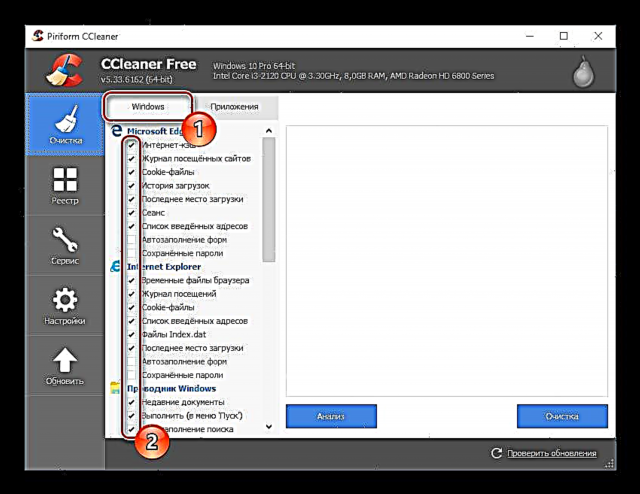


Кейде Одноклассники веб-сайтының элементтерін дұрыс көрсету проблемасы уақыт өте келе пайда болатын және CCleaner көмегімен жойылатын тіркеу мәселелерімен байланысты болуы мүмкін. Бұл жағдайда нұсқаулық келесідей болады:
- Сол жақ мәзірде бағдарламаны ашқаннан кейін бөлімге өтіңіз «Тіркелу».
- Айдар астында Тіркеудің тұтастығы барлық жерде әдепкі бойынша белгіленген құсбелгілерді қалдыру ұсынылады.
- Төменгі жағында түймесін басыңыз «Мәселе іздеуші».
- Түймені қолданар алдында «Түзету» құсбелгілердің әрбір табылған элементтерге қарама-қарсы екеніне көз жеткізіңіз.
- Енді түймесін пайдаланыңыз «Түзету».
- Бағдарлама тізілімнің сақтық көшірмесін жасау керек пе, жоқ па деп сұрайды. Сіз келісе аласыз немесе бас тарта аласыз.
- Барлық қателерді түзегеннен кейін, операция сәтті аяқталған кезде терезе пайда болады. Браузерді ашып, оның басталғанын тексеріңіз Хабарламалар.




4-себеп: Вирустар
Вирустар сирек жұмысына және компьютерде веб-қызметтердің дұрыс көрсетілуіне әсер етуі мүмкін. Алайда, кейбір шпиондық бағдарламалар мен жарнамалық бағдарламалар. Біріншісі Интернет-трафиктің едәуір бөлігін көбінесе сіз туралы мәліметтерді өзінің «иесіне» жібереді, ал екінші түрі сайт пен шолғыш кодына жарнамалық кеңейтімдерді қосады, бұл дұрыс емес жұмыс жасауға әкеледі.
Сіз оларды арнайы антивирустық бағдарламалық жасақтаманың көмегімен жоюға болады, олар әдетте барлық Windows операциялық жүйелерінде қол жетімді. Бұл пакет Windows Defender деп аталады. Алайда, егер сіз басқа антивирусты орнатсаңыз, мысалы Касперский, онда бұл жағдайда оны пайдалану ұсынылады.
Осы нұсқаулықтың мысалын қолдана отырып, Defender-пен жұмыс жасауды қарастырайық:
- Алдымен оны Windows-та табыңыз. Мысалы, 10-нұсқада мұны жай орналасқан іздеу жолағына теру арқылы жасауға болады Тапсырмалар тақталары, іздеу керек объектінің атауы. Windows-тың бұрынғы нұсқаларында іздеу керек «Басқару тақтасы».
- Іске қосылғаннан кейін антивирустық сәлемдесу экранына назар аударыңыз. Егер ол қызғылт сары немесе қызыл болса, демек сіздің араласуыңызсыз вирус / күдікті бағдарламалық жасақтама тапты деген сөз. Бұл жағдайда батырманы басыңыз. «Компьютерді тазарту».
- Егер интерфейс жасыл болса, онда белгілі вирустар табылған жоқ. Бірақ бұған босаңсымаңыз, өйткені сіз алдымен жүйені толық қарап шығуыңыз керек. Мұны істеу үшін астындағы элементтерді пайдаланыңыз Растау параметрлері. Құсбелгі опциясын таңдаңыз. «Толық» нұқыңыз Қазір тексеріңіз.
- Тексеру нәтижесін күтіңіз. Бұл бүкіл компьютерді тексеруге байланысты әдетте бірнеше сағатқа созылады. Соңында барлық анықталған күдікті және қауіпті файлдар көрсетіледі. Оларды жою / карантинге қою үшін сол атауды пайдаланыңыз.


5-ші себеп: антивирус және компьютерде орнатылған басқа бағдарламалар
Кейде антивирустың өзі «Одноклассники» сайтын бұғаттайды, сондықтан қандай да бір себептермен оны қауіпті деп санайды. Шындығында, бұл бағдарламалық жасақтама параметрлеріндегі ақаулық және әлеуметтік желінің өзі ешқандай қауіп төндірмейді. Бұғаттауға байланысты сайт мүлдем жұмыс істемеуі немесе дұрыс жұмыс істемеуі мүмкін. Бұл жағдайда антивирусты алып тастаудың немесе қайта орнатудың қажеті жоқ, сайтқа кіру керек Ерекшеліктер.
Антивирустың ақаулыққа жауап беретінін білу үшін оны біраз уақыт өшіріп көріңіз, содан кейін Одноклассники сайтының жұмысын тексеріңіз. Егер бұл хабарлама алынғаннан кейін, сіз сайтты алып тастау тізіміне қосу үшін антивирустық параметрлерге жүгінуіңіз керек.
Толығырақ: антивирусты қалай өшіруге болады
Бағдарламалық жасақтама нұсқасына байланысты сайтты қосу процесі Ерекшеліктер өзгеруі мүмкін. Мысалы, Windows Defender-де URL мекен-жайларын қосу мүмкін емес Ерекшеліктер осы антивирустың желіге кіру кезінде қорғауды қолданбайтындығына байланысты.
Аваст, NOD32, Avira-да «Ерекшеліктерді» қалай теңшеуге болатындығын қараңыз
Антивирустың әрқашан проблема тудырмайтынына назар аударыңыз. Оған компьютерде орнатылған басқа бағдарлама себеп болуы мүмкін.
Егер сіз трафикті сүзгілеу үшін, атап айтқанда, нақты IP мекенжайын өзгерту, жарнаманы өшіру үшін кез-келген бағдарламаны қолдансаңыз, оларды өшіріп, әлеуметтік желінің жағдайын тексеру керек.
6-себеп: шолғыштың бұзылуы
Параметрлерді орнату, кеңейтімдерді орнату немесе басқа өзгертулерді қолдану нәтижесінде сіздің браузеріңіз дұрыс жұмыс істемеуі мүмкін, нәтижесінде кейбір веб-ресурстар дұрыс көрсетілмейді (көбіне бәрі бірдей емес).

Бұл жағдайда бұған дейін орнатылған кеңейтімдер мен параметрлерден толық тазарту үшін браузерде зауыттық параметрлерді қалпына келтіру керек.
- Мысалы, Google Chrome-да зауыттық параметрлерді қалпына келтіру үшін, жоғарғы оң жақ бұрыштағы мәзір түймесін басыңыз, содан кейін бөлімге өтіңіз. «Параметрлер».
- Беттің соңына жылжып, түймесін басыңыз. «Қосымша».
- Парақтың төменгі жағына қайта өтіп, таңдаңыз Қалпына келтіру.
- Қалпына келтіруді растаңыз.




Егер сізде басқа шолғыш болса, қалпына келтіруді басқаша жүргізуге болатындығын ескеріңіз, бірақ, әдетте, бұл тармақты әрқашан веб-шолушының параметрлерінде табуға болады.
Егер бұл көмектеспесе, алдымен компьютерден ағымдағы нұсқаны жойып, содан кейін жаңасын орнатып, шолғышты толығымен қайта орнатуды ұсынамыз.
Толығырақ: Google Chrome браузерін қалай қайта орнатуға болады
7-себеп: желінің істен шығуы
Маршрутизатор - кез-келген жабдық сияқты, мезгіл-мезгіл істен шығатын техникалық құрылғы. Егер сізде проблема бар деп күдіктенсеңіз, хабарлама мәселесін шешу өте оңай - модемді қайта іске қосыңыз.
- Мұны істеу үшін үйдегі маршрутизаторды қуат түймесін басып өшіріңіз (егер ол болмаса, маршрутизаторды желіден ажырату керек). Өшірулі күйде, оны шамамен бір минут күтіңіз.
- Маршрутизаторды қосыңыз. Оны қосқаннан кейін Интернетке қайтадан жұмыс істеуге уақыт беру керек - әдетте, үш минуттан бес минутқа дейін уақыт жеткілікті.
Осы қарапайым қадамдарды орындағаннан кейін Одноклассники сайтының, атап айтқанда, жеке хабарламалардың өнімділігін тексеріңіз.
8-себеп: Сайттағы техникалық ақаулар
Барлық әдістерді қолданғаннан кейін және Одноклассники-дегі хабарламалар неге ашылмайды деген сұраққа жауап таппағаннан кейін, кінә сайтта, техникалық жұмыстар жүргізілуі мүмкін немесе проблемалар туындайтынын ескерген жөн.

Бұл жағдайда сіз ештеңе жасай алмайсыз - мәселе сайтта шешілмейінше, сіз хабарламаларға қол жеткізе алмайсыз. Бірақ, осы әлеуметтік желінің ауқымын ескере отырып, жұмыстың басталуын күтуге көп уақыт кетпейді деп айтуға болады: әдетте, ресурстардың веб-шеберлері барлық мәселелерді тез шешеді.
Соңында
Егер мақалада сипатталған әдістердің ешқайсысы сізге Одноклассники хабарларымен байланысты мәселені шешуге көмектесе алмаса, бірақ сізде проблема сіздің компьютеріңізде екендігіне сенімді болсаңыз (өйткені басқа құрылғыларда бәрі жақсы жұмыс істейді), жүйені қалпына келтіру процедурасын орындауға кеңес береміз, ол толық құрамда тұрады. компьютерде, оның ішінде «Одноклассники» сайтында ешқандай проблемалар туындамаған кезде жүйенің таңдалған нүктеге қайтарылуы.
Толығырақ: Амалдық жүйені қалай қалпына келтіруге болады

Көріп отырғаныңыздай, дұрыс емес жүктеу себептері «Хабарламалар» немесе оның «Одноклассникиде» жоқтығы көп болуы мүмкін. Бақытымызға орай, олардың кейбіреулері компьютермен өзара әрекеттесу дағдыларынсыз пайдаланушы жағынан оңай шешіледі.











